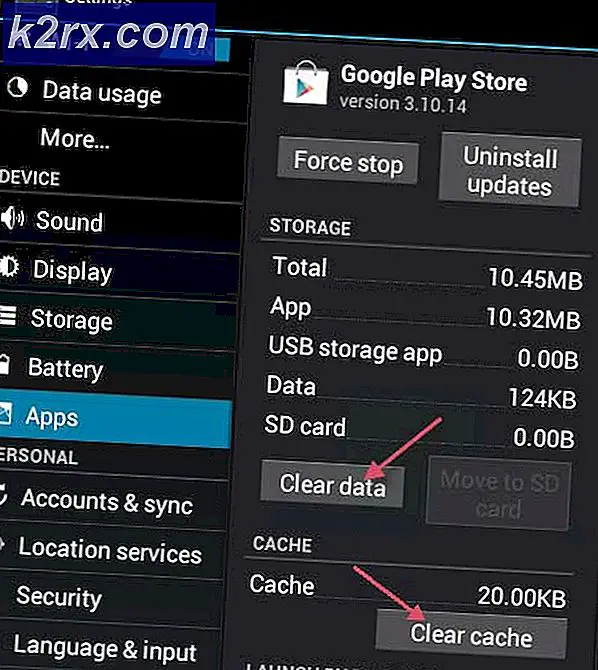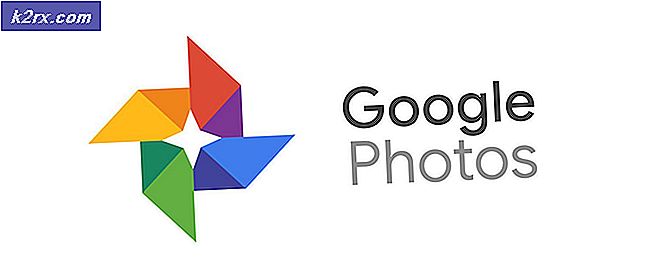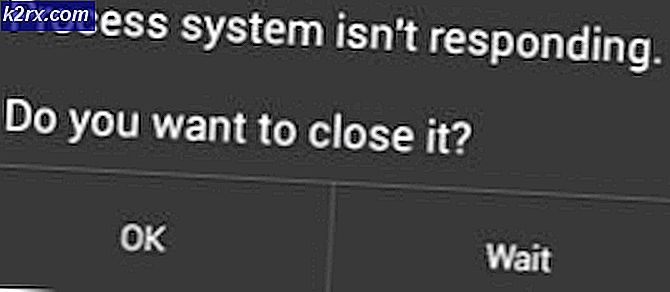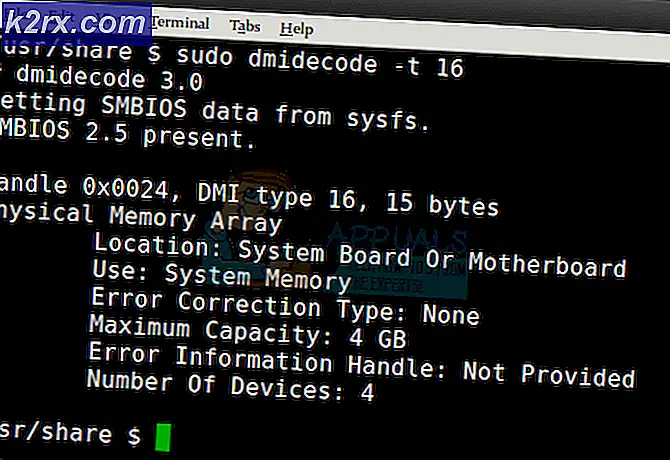Bagaimana Mengaktifkan UPnP 'Universal Plug n Play'?
UPnP adalah kependekan dari “Pasang dan Mainkan Universal“. Ini adalah arsitektur yang memungkinkan koneksi nirkabel dan kabel untuk berkomunikasi dengan internet dengan konfigurasi minimal. Jika perangkat terhubung pada sistem operasi yang mendukung arsitektur, itu akan terhubung ke internet tanpa masalah asalkan UPnP telah diaktifkan oleh router.
Manfaat UPnP
Ada banyak manfaat menggunakan UPnP untuk koneksi Anda, beberapa di antaranya tercantum di bawah ini:
Kekurangan UPnP
Sayangnya, selain banyak manfaat, ada kekurangan pada arsitekturnya dan telah tercantum di bawah ini.
Sekarang setelah Anda memiliki pemahaman dasar tentang risiko yang terlibat dalam mengaktifkan arsitektur, kita akan beralih ke metode untuk mengaktifkan dan memeriksanya di perangkat yang berbeda.
Mengaktifkan UPnP
Pertama-tama, protokol harus diaktifkan oleh beranda router Anda. Oleh karena itu, pada langkah ini, kami akan mengaktifkan protokol untuk router. Untuk itu:
- Pegang komputer dan luncurkan browser.
- Tipe di alamat IP Anda di bilah alamat yang dalam banyak kasus adalah “192.168.0.1“. Ini adalah alamat IP yang terkait dengan router Anda (Anda juga dapat memeriksa bagian belakang router untuk mendapatkan alamat IP).
catatan:Juga coba "192.168.1.1” dan “192.168.1.2“. - Tekan "Enter" untuk menavigasi ke halaman login ISP.
- Masukkan nama pengguna dan kata sandi untuk router Anda.
catatan:Nama pengguna biasanya “admin” dan kata sandi biasanya “admin" atau kosong, kecuali mereka telah diubah. - Klik pada "Alat” lalu tab “Lain-lain.” tab.
- Di bawah UPnP menuju, memeriksa yang “Diaktifkankotak ” dan klik pada "Menerapkan".
catatan:Proses ini bervariasi dari router ke router dan tidak akan sama untuk semua orang. Namun, selalu ada opsi untuk mengaktifkan UPnP, Anda hanya perlu menemukannya di pengaturan router Anda.
Mengaktifkan UPnP di Windows
Setelah mengaktifkan UPnP dari router, itu juga perlu diaktifkan untuk Windows. Oleh karena itu, pada langkah ini, kita akan mengaktifkan UPnP di Windows. Untuk itu:
- Tekan "jendela” + “R” untuk membuka perintah Jalankan.
- Ketik "Kontrol Panel” dan tekan “Memasukkan“.
- Klik pada "Jaringan dan Internet Pilihan” dan pilih tombol “Jaringan dan Pusat Berbagi” pilihan.
- Pilih “Perubahan Maju Berbagi Pusat” dari panel kiri.
- Di bawah judul Penemuan Jaringan, memeriksa yang “Belok di Penemuan Jaringan” pilihan.
- UPnP sekarang telah diaktifkan untuk komputer Windows.
Mengaktifkan di Xbox
UPnP diaktifkan secara otomatis di Xbox saat Anda mengaktifkannya dari router. Pada langkah-langkah berikut, kami akan menguji jenis NAT untuk mengonfirmasi bahwa itu berjalan di Open NAT yang pada gilirannya berarti UPnP diaktifkan. Ikuti langkah-langkah di bawah ini untuk memeriksa:
- Buka yang “PengaturanDi Xbox Anda dengan menekan tombol menu.
- Pilih “Jaringan” dan klik “Mendirikan Baru Nirkabel Jaringan" pilihan.
- Di bawah judul pemecahan masalah, pilih "Uji NAT Tipe” dan secara otomatis akan mengonfigurasi perangkat untuk berjalan pada Open NAT.
- Ini akan mengaktifkan UPnP untuk konsol Anda.
Mengaktifkan di PlayStation
Tidak seperti konsol lainnya, PS4 tidak mengizinkan pengguna untuk memilih Tipe NAT secara manual. Sebaliknya, itu secara otomatis mendeteksi dan menerapkan pengaturan konfigurasi jaringan. Oleh karena itu, disarankan untuk sama sekali kekuasaan siklus konsol Anda setelah mengkonfigurasi router seperti yang ditunjukkan di atas. Itu harus secara otomatis konfigurasikan konsol ke Lari sebuah Buka NAT setelah mendeteksi pengaturan router.